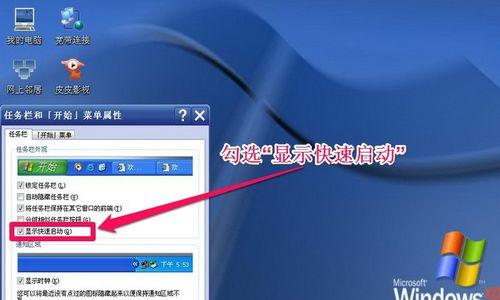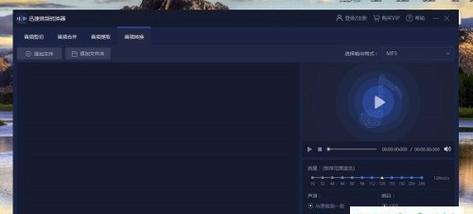电脑光蓝屏是怎么回事啊?遇到蓝屏该如何解决?
在使用电脑的过程中,我们常会遇到电脑出现蓝屏的情况。这不仅会让我们的工作受到影响,还可能导致数据丢失和系统损坏。为了避免这种情况发生,我们需要了解电脑出现蓝屏的原因,并采取相应的措施来解决这个问题。

一、什么是电脑蓝屏
当我们使用电脑时,如果遇到了突然的黑屏、死机或闪退等情况,很可能是电脑出现了蓝屏。所谓“蓝屏”,指的是电脑的显示屏幕变成了蓝色,上面显示有一些错误信息,告诉我们电脑出现了问题。

二、电脑蓝屏的原因
1.硬件故障:例如内存条损坏、硬盘读写错误等。
2.软件问题:例如系统文件缺失、病毒感染等。

3.驱动程序问题:例如驱动文件损坏、驱动程序版本不匹配等。
三、如何解决电脑蓝屏问题
1.重启电脑:有时候电脑出现蓝屏是暂时的,只要重启电脑就可以解决。
2.清理内存:内存占用过高可能导致电脑蓝屏,可以通过清理内存来解决。
3.检查硬件:如果是硬件故障导致的蓝屏,需要检查硬件是否有问题,并及时更换。
4.更新驱动程序:有时候驱动程序版本过低或不匹配也会导致电脑蓝屏,需要及时更新驱动程序。
5.安装杀毒软件:如果是病毒感染导致的蓝屏,需要安装杀毒软件进行清理。
四、如何预防电脑蓝屏
1.定期维护电脑:清理垃圾文件、清理内存、检查硬件等。
2.安装杀毒软件:保证电脑不受病毒侵害。
3.更新系统和驱动程序:及时更新系统和驱动程序,保证其正常运行。
五、为什么要解决电脑蓝屏问题
1.影响工作效率:电脑蓝屏会导致数据丢失、工作无法进行等情况。
2.损坏硬件:蓝屏有可能是硬件故障导致的,如果不及时修理,会进一步损坏硬件。
3.威胁数据安全:电脑蓝屏也可能导致数据丢失,对于重要的数据会带来威胁。
六、电脑蓝屏的常见错误代码
1.STOP0x0000007B:表示在访问系统硬盘时出现问题。
2.STOP0x00000050:表示内存访问出现问题。
3.STOP0x0000001E:表示发生了一次严重的系统异常错误。
4.STOP0x000000D1:表示驱动程序发生错误。
七、如何查看电脑蓝屏错误代码
1.在蓝屏提示中查看:当电脑出现蓝屏时,会提示错误代码,可以直接查看。
2.在事件查看器中查看:在“控制面板-管理工具-事件查看器”中可以查看电脑出现的错误信息和错误代码。
八、如何备份数据
1.通过云存储备份:例如百度网盘、Dropbox等云存储服务。
2.通过外接硬盘备份:购买一个外接硬盘,将重要的数据备份到硬盘中。
3.通过光盘备份:将重要的数据刻录到光盘中进行备份。
九、如何修复系统文件
1.使用系统还原:如果是系统文件损坏导致的蓝屏,可以使用系统还原将系统恢复到之前的状态。
2.使用sfc命令:sfc命令可以扫描并修复系统文件。
3.重新安装系统:如果以上方法都无法解决问题,可以考虑重新安装系统。
十、如何检查硬件故障
1.使用内存测试工具:例如Memtest86+等内存测试工具,可以检测内存是否有问题。
2.使用硬盘检测工具:例如HDTune等硬盘检测工具,可以检测硬盘是否有问题。
3.使用温度检测工具:例如SpeedFan等温度检测工具,可以检测电脑内部温度是否过高。
十一、如何更新驱动程序
1.使用设备管理器更新:在设备管理器中找到需要更新的设备,右键选择“更新驱动程序”即可。
2.下载官方驱动程序:在设备官网下载最新的驱动程序进行更新。
十二、如何清理内存
1.关闭不必要的程序:通过任务管理器关闭不必要的程序来释放内存。
2.使用内存清理软件:例如CCleaner、清理大师等内存清理软件,可以帮助我们释放内存。
十三、如何安装杀毒软件
1.选择知名品牌:例如360、腾讯电脑管家等知名品牌的杀毒软件,可以保证其安全性。
2.及时更新病毒库:保证病毒库及时更新,可以有效防范病毒入侵。
十四、如何定期维护电脑
1.清理垃圾文件:使用系统自带的磁盘清理工具或第三方清理软件进行清理。
2.更新系统和驱动程序:及时更新系统和驱动程序,保证其正常运行。
3.检查硬件故障:定期检查电脑硬件是否有问题。
十五、
电脑蓝屏是我们在使用电脑时经常会遇到的问题。在面对蓝屏问题时,我们需要先了解其原因,并采取相应的措施进行解决。为了避免蓝屏问题的出现,我们也需要定期维护电脑,保证其正常运行。希望本文对大家了解电脑蓝屏问题有所帮助。
版权声明:本文内容由互联网用户自发贡献,该文观点仅代表作者本人。本站仅提供信息存储空间服务,不拥有所有权,不承担相关法律责任。如发现本站有涉嫌抄袭侵权/违法违规的内容, 请发送邮件至 3561739510@qq.com 举报,一经查实,本站将立刻删除。
关键词:电脑
- 王者荣耀新英雄蚩尤技能是什么?如何有效使用?
- Linux系统常用命令有哪些?如何高效使用它们?
- 女鬼剑契魔者2023怎么加点?加点策略有哪些常见问题?
- 电脑鼠标速度怎么调试?调整方法和最佳设置是什么?
- 和平精英捏脸功能怎么开启?详细步骤是什么?
- win7笔记本前置摄像头无法打开怎么办?
- 魔兽世界坐骑获取攻略大全手册?如何快速收集所有坐骑?
- 字体安装包如何安装到电脑上?安装后如何使用?
- 电脑开机密码怎么设置?教程详细步骤是什么?
- GTA5角色属性分配指南:如何合理分配属性点?
妙招大全最热文章
- FPS从100多突然变低到10几,如何解决?(应对突降FPS,提高游戏体验)
- 绕过苹果手机ID锁的激活工具推荐(寻找解决方案,解除苹果手机ID锁限制)
- 电脑开机屏幕不亮的解决方法(解决电脑开机后屏幕无显示的问题)
- 2024年最新台式电脑处理器性能排行榜(全面解析最新一代台式电脑处理器)
- Win7系统进入BIOS设置界面方法详解(快速、简单的进入BIOS设置界面)
- 如何彻底清理安卓手机内存(简单操作)
- 如何在电脑上安装米家看监控?(详细教程,帮助你实现远程监控)
- 联想笔记本自带一键重装系统的使用方法(简单、快速、方便)
- 电脑屏幕字迹不清晰处理方法(提高电脑屏幕字迹清晰度的技巧与建议)
- 发挥最大性能的教程(教你一步步提升N卡性能的关键技巧)
- 最新文章
-
- 如何解决打印机显示脱机状态的连接问题(简单操作让打印机恢复正常工作)
- 电脑系统重装教程(一步步教你如何重装电脑系统)
- 2024年最新笔记本电脑配置及价格一览(探索最新笔记本电脑配置和价格)
- 简易指南(详细步骤)
- 口腔溃疡如何快速痊愈(有效措施帮你摆脱口腔溃疡困扰)
- 以蔬菜种植为推荐的丰收之道(打造健康生活的第一步)
- 有效治理屋内小蚂蚁的方案(打造清洁无蚁的家园)
- 避免毛衣起球,保护你的衣物(简单小窍门助你延长毛衣的使用寿命)
- BIOS中设置USB白名单(使用BIOS设置USB白名单)
- 纯靠打怪掉装备的手游激情战斗之旅(独步江湖)
- 掌握获取root权限的技巧(以手把手教你轻松获取root权限)
- 掌握Instagram图片保存的技巧(轻松保存和管理你喜爱的Instagram图片)
- 如何辨别茶叶的优劣(学会这些方法)
- 增强免疫力的5类食物(提高免疫力的关键——营养丰富的食物)
- 探寻普信女的另一种解释(揭开普信女的神秘面纱)
- 热门文章
-
- 怎么提高逻辑思维能力?有效方法和练习技巧是什么?
- 女人如何提升自己的气质?提升气质的有效方法有哪些?
- 电脑bios设置怎么进入?进入bios的正确步骤是什么?
- 新生儿母乳性黄疸怎么判断?有哪些症状和处理方法?
- 怎么拒绝别人借钱的理由?有效应对借钱请求的策略是什么?
- 电脑主机配置怎么选择?如何根据需求挑选合适的硬件组合?
- CPU睿频高好还是主频高好?哪个对性能影响更大?
- 如何识别图片中的文字并提取?有哪些高效的工具推荐?
- BIOS设置开机启动顺序的方法是什么?遇到问题该如何解决?
- 苹果手机开不了机怎么办?常见故障及解决方法有哪些?
- 制作动画的软件app有哪些?如何选择适合自己的动画制作工具?
- 牛肉炖煮技巧大揭秘:如何炖出既美味又不柴的牛肉?
- 如何提高孩子成绩的措施?家长可以采取哪些有效方法?
- 如何预防妊娠纹生长?有效方法有哪些?
- 如何用成交量选股票?成交量在股票选择中的作用是什么?
- 热门tag
- 标签列表
- 友情链接